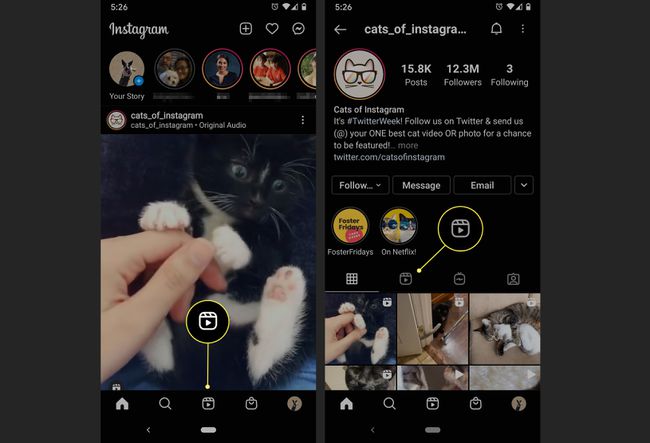Како креирати, делити и гледати Инстаграм колуте
Шта треба знати
- Креирајте: У Инстаграму додирните Камера икона. Поставите мени за хоризонтално померање на Реелс. Снимите (или отпремите) видео. Додајте ефекте и делите.
- Дели: Додајте у своју причу или додирните порука икона, изаберите пратиоце и изаберите Пошаљи, или додирните мени са три тачке и изаберите Копирај везу.
- Гледајте: Гледајте приче корисника. Прикажи корисника Реелс картица на њиховим профилима. Додирните било који колут да бисте га видели.
Овај чланак објашњава како да креирате, делите и гледате Реелс, видео записе од 60 секунди који се могу подесити на музику и постављати на Инстаграм приче напајање.
Како направити Инстаграм колуте
Пратите ова упутства користећи апликацију Инстаграм за Андроид или иОС да бисте креирали сопствени видео на колуту. Кораци су потпуно исти за обе мобилне платформе.
Са главне картице фееда на Инстаграму, превуците удесно да бисте приступили камери.
Хоризонтални мени за померање на дну треба да буде подразумевано подешен на Прича. Померите се улево тако да буде подешено на Реелс уместо тога.
-
Одлучите да ли желите да снимите колут у апликацији или га отпремите са свог уређаја.
- За снимање у апликацији: Додирните дугме за акцију да започнете снимање и додирните га поново да бисте зауставили снимање. Алтернативно, додирните и држите да бисте снимили и подигните прст када желите да зауставите снимање.
- Да бисте отпремили видео: Додирните медијска икона у доњем левом углу да бисте изабрали видео са свог уређаја.
Када одаберете видео, превуците гледач видео записа дуж временске линије да бисте добили клип који желите или га скратите тако што ћете додирнути и превући крајеве. Затим изаберите Додати.
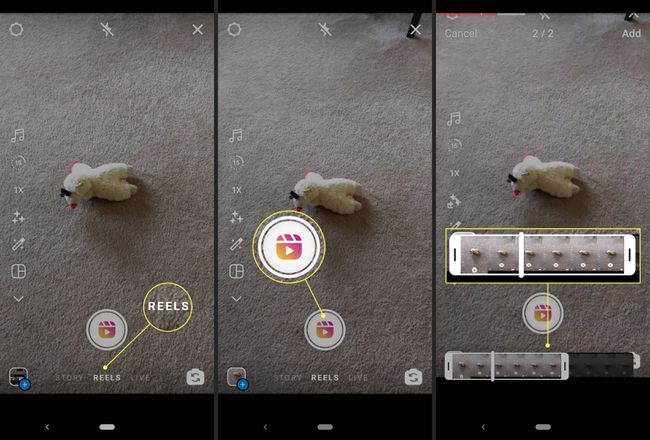
-
Користите алатке које се појављују на левој страни екрана да побољшате свој видео и додате ефекте.
- Музика: Додирните музички симбол дугме да изаберете видео снимак или га потражите помоћу траке за претрагу на врху. Изаберите игра дугме да бисте га прво чули, а затим изаберите песма да га примени. Можете заправо одабрати део песме који желите да укључите помоћу аудио алатке на дну да бисте превукли аудио избор на место. Славина Готово у горњем десном углу.
- Брзина: Додирните стрелац дугме да бисте успорили видео (.3к или .5к) или убрзали видео (2к или 3к).
- Ефекти: Додирните насмејано лице икона за померање и бирање између бројних ефеката филтера (слично као Снапцхат филтери) на дну екрана. Славина било каквог ефекта да га примени.
- Тајмер: Додирните сат да бисте подесили тајмер да бисте изабрали колико ће снимак бити дуг. Када се вратите на свој снимак, почиње одбројавање пре него што снимак почне да се снима.
- Поравнај: Додирните рамови икона да видите крај вашег последњег клипа, а затим користите провидну слику да се поравнате са следећим клипом.
Можда нећете моћи да приступите неким од горе наведених алатки ако сте достигли ограничење за снимање.
Користити лево и деснострелице са обе стране дугмета за снимање да бисте прелазили напред-назад између снимака и тапните на смеће икона за брисање одређеног клипа. Ако не желите да избришете ниједан клип, једноставно додирните стрелица удесно дугме више пута док не дођете до краја свих својих клипова да бисте видели преглед свог колута.
-
По жељи додајте додатне ефекте додиром на налепнице дугме, цртати дугме или текст дугме у горњем менију.

Додирните стрелица удесно дугме поново да бисте били спремни да га објавите.
Унесите наслов у поље за натпис, а затим додирните Објави да бисте га поставили на своје колутове. Опционо, такође можете додати сарадника одабиром Означите људе и онда Позовите сарадника. Колаборативни колути се појављују на свим фидовима учесника.
-
Опционо додирните Приче картицу на врху да бисте је поставили у своје приче.
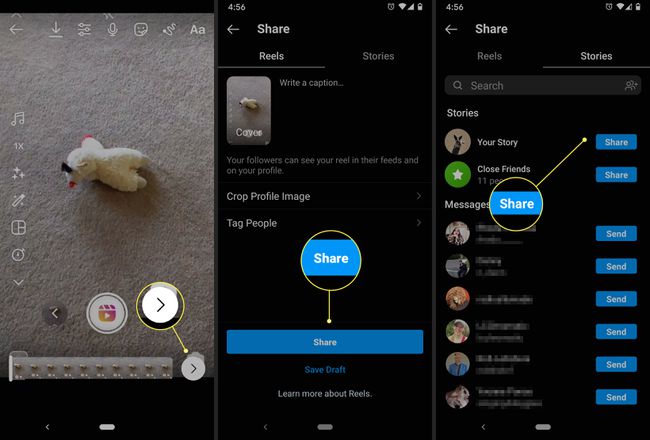
Ако још нисте спремни за постављање, додирните Сачувај нацрт на дну. Својим сачуваним нацртима можете приступити додиром на нацрти/видео икона у доњем левом углу главне картице Ливе/Стори/Реелс.
Како делити Инстаграм колуте
Можете лако да делите колутове са другима на Инстаграму или на вебу. Ево како да то урадите у апликацији, помоћу везе или друге апликације.
Да бисте поделили колут са својим пратиоцима на Инстаграму, додирните Реел икона.
-
Додирните Објави икона поред колута који желите да пошаљете другима. Имате две опције дељења:
- Изаберите Додајте колут у своју причу да га објавите у својим причама; или
- Изаберите да пошаљете колут неком од својих пратилаца додиром Пошаљи поред њиховог имена.
-
Да бисте поделили колут са било ким на вебу, додирните три тачке у доњем левом углу, а затим можете да додирнете:
- Копирај везу да копирате хипервезу и налепите је било где на вебу; или
- Учешће у да изаберете апликацију у којој желите да је делите.
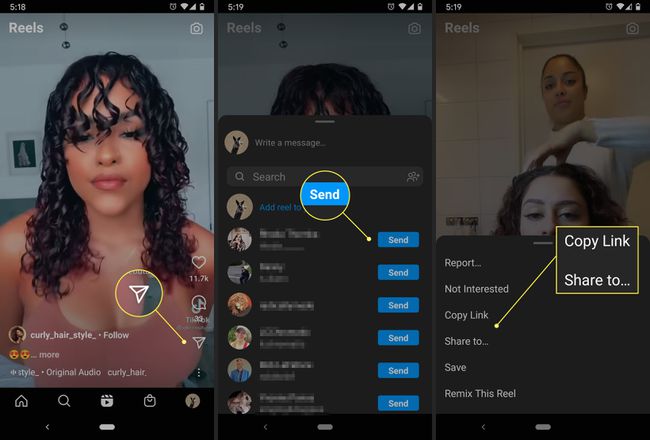
Колутови такође дају корисницима Инстаграма повећање изложености ако они се појављују у одељку Реелс на страници Истражи.
Где гледати Инстаграм реелс
Морате да знате где да тражите да пронађете Инстаграм колуте. Ево два главна начина на која можете да их прегледате и прегледате:
- Идите на профил особе. Ако желите да гледате колут од одређеног корисника Инстаграма, додирните његов профил, а затим додирните икона колута да видите све клипове које су објавили.
- Истражите картицу Реелс. Додирните икону Реелс на почетном екрану да бисте видели насумичне клипове. Ово функционише слично као Картица Истражи.